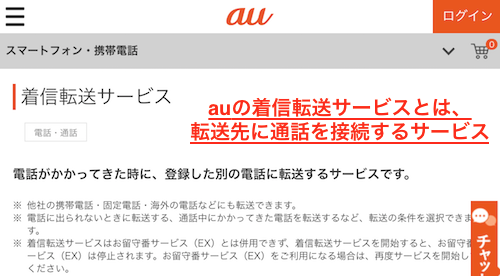【au】iPhoneで電話の転送設定をする方法をくわしく解説!
auの着信転送サービスを利用したことはありますか。本記事では、iPhoneで電話の転送設定をする方法をauの着信転送サービスに着目して解説していきます。特番・遠隔操作など、あらゆる角度からauの着信転送サービスについてお伝えします。

目次
- 1【au】着信転送サービスとは
- ・着信転送サービスの特徴
- ・着信転送サービスの注意点
- 2【au】着信転送サービスの対応機種
- ・対応機種
- 3【au】着信転送サービスにかかる費用
- ・月額料金は無料
- ・設定時にかかる費用
- ・通話料
- 4【au】iPhoneで電話の転送設定をする方法〜特番〜
- ・特番からの設定方法
- ・特番から設定する際の注意点
- 5【au】iPhoneで電話の転送設定をする方法〜遠隔操作〜
- ・「データ通信のみ」にしている場合
- ・「音声通話とデータ通信」にしている場合
- 6【au】iPhoneで転送設定を変更する方法
- ・無応答時間の変更
- ・特番から転送設定を停止する
- ・遠隔操作で転送サービスを停止する
- ・まとめ
- ・合わせて読みたい!iPhoneに関する記事一覧
【au】着信転送サービスとは
auにおける着信転送サービスとは何か知っていますか。auの着信転送サービスとは、auひかり電話あるいはホームプラス電話に着信があった場合において、前もって設定してある転送先に通話を接続するサービスのことです。
以下のリンクからauにおける着信転送サービスのホームページに移動できるので興味がある人はぜひ見てみてください。
着信転送サービスの特徴
続いて紹介するのは、着信転送サービスの特徴です。以下の3つを紹介します。
- 固定電話・海外にも転送できる
- 転送の条件設定ができる
- 申し込みしなくてよい
固定電話・海外にも転送可能
auにおける着信転送サービスの場合、固定電話と海外にも転送できます。固定電話だけではなく、海外の電話にも転送できるので海外に転送したい人は、auの着信転送サービスをおすすめです。
転送の条件設定が可能
着信転送サービスの特徴としては、転送の条件設定ができることです。以下の5つを紹介します。
- フル転送:着信した電話をすべて無条件で転送する
- 無応答転送:着信した電話に出られない時に転送する
- 圏外転送:電話着信時に圏外にいる時または、電源が切ってある時に電話を転送する
- 話中転送:通話中に他の相手からかかってきた電話を転送する
- 選択転送:かかってきた電話を手動で転送できる
申し込み不要
最後に紹介する着信転送サービスの特徴は、申し込みが必要ないということです。転送設定を利用する場合において、auに申し込みをする必要はありません。申し込みぜずに、手軽に転送設定ができます。
着信転送サービスの注意点
次に紹介するのは、着信転送サービスの注意点です。以下の2つをお伝えしましょう。
- お留守番サービス(EX)とは併用できない
- 転送中の通話は有料
お留守番サービス(EX)とは併用不可
1つ目の着信転送サービスにおける注意点は、「お留守番サービス(EX)とは併用できない」というものです。転送設定の場合、お留守番サービス(EX)とは併用できませんので、留守電が停止になります。
仮に、留守電に変更させたい場合には、留守番電話の設定をしてください。忘れないようにしましょう。
転送中の通話は有料
2つ目の着信転送サービスにおける注意点は、「転送中の通話は有料」であるという注意点です。転送中の通話に対しては、料金が発生するので気をつけましょう。
 au WALLETポイントの残高確認方法を解説!
au WALLETポイントの残高確認方法を解説!【au】着信転送サービスの対応機種
またauの着信転送サービスでは、転送の条件設定が可能です。以下の対応機種で条件設定できます。
- 4G LTE スマートフォン
- 3Gスマートフォン
- iPhone
- 4G LTE携帯電話
- 3G携帯電話
注意点としては、タブレットもしくはルーターでは電話できないため、当然のことながらタブレットとルーター転送設定はできませんのでご了承ください。
対応機種
auの着信転送サービスにおける対応機種は、「iPhone」「3G/4G/LTEスマートフォン」「3G/4G/LTE携帯電話」の3種類です。
iPhone
1つ目の対応機種は、「iPhone」です。iPhoneは日本で非常に多くの人が利用しているスマホの一つです。もちろん、iPhoneではauの着信転送サービスを利用できます。
3G/4G/LTEスマートフォン
2つ目の対応機種は、「3G・4G・LTEのスマートフォン」です。上記のとおり、iPhoneだけではなく3G・4G・LTEのスマートフォンもauの着信転送サービスに対応しています。いわゆる、Androidのことを指します。
3G/4G/LTEケータイ
3つ目の対応機種は、「3G・4G・LTEの携帯電話」です。ほとんどの人がスマホを利用していますが、3G・4G・LTEの携帯電話を使用している人もいるでしょう。auの着信転送サービスは、3G・4G・LTEの携帯電話にも対応しているので問題ありません。
 au WALLETが使える店は?店舗/場所を一覧で紹介!
au WALLETが使える店は?店舗/場所を一覧で紹介!【au】着信転送サービスにかかる費用
次は、auの着信転送サービスにかかる費用について紹介します。以下のとおり、着信転送サービスにかかる費用を大きく分けて3つ解説します。
- 月額料金の費用
- 設定時にかかる費用
- 通話料の費用
月額料金は無料
auの着信転送サービスにかかる月額料金は無料です。
設定時にかかる費用
下記では、設定時にかかる費用として「特番からの設定」と「遠隔操作での設定」に着目して紹介します。
特番からの設定
特番による設定時にかかる費用は、無料です。
遠隔操作での設定
一方で、遠隔操作での設定には費用がかかってしまいます。無料ではありません。
通話料
当然のことですが、通話料は発信時にかかります。下記で2パターン紹介します。
発信時
相手からau携帯電話に通話料に関しては、有料になります。もちろん、電話をかけてきた相手の負担です。またau携帯電話から転送先までの通話料も、有料になります。
 au WALLETポイントの使い方!貯め方など徹底解説!
au WALLETポイントの使い方!貯め方など徹底解説!【au】iPhoneで電話の転送設定をする方法〜特番〜
ここでは、auのiPhoneで電話の転送設定をする方法として、特番にフォーカスして解説します。
特番からの設定方法
特番からの設定方法では、以下の4つに関して紹介します。
- フル転送
- 無応答もしくは圏外転送
- 話中転送
- 選択転送
フル転送
フル転送では、以下の手順で設定しましょう。
- 「1424」へ電話をかける
- 「転送先の電話番号」を入力する
- 「#」を入力する
無応答・圏外転送
無応答あるいは圏外転送では、以下の手順で設定してください。
- 「1422」へ電話をかける
- 「転送先の電話番号」を入力する
- 「#」を入力する
話中転送
話中転送では、以下の順番で設定します。
- 「1423」へ電話をかける
- 「転送先の電話番号」を入力する
- 「#」を入力する
選択転送
選択転送では、以下の手順で設定しましょう。
- 「1425」へ電話をかける
- 「転送先の電話番号」を入力する
- 「#」を入力する
特番から設定する際の注意点
下記では、特番から設定する際の注意点を1つお伝えします。
話中転送・選択転送の設定は3G回線に切り替える
上記で解説した「話中転送」と「選択転送」の設定においては、3G回線に切り替えてください。
 au WALLETにチャージできない原因は?【au ユーザー】
au WALLETにチャージできない原因は?【au ユーザー】【au】iPhoneで電話の転送設定をする方法〜遠隔操作〜
続いて、auのiPhoneで電話の転送設定をする方法として「遠隔操作」にフォーカスして解説していきます。
「データ通信のみ」にしている場合
まずは、「データ通信のみ」にしている場合に関して見ていきましょう。
フル転送
フル転送の場合では、以下の順番で開始しましょう。
- 「090-4444-1424」へ電話をかける
- 「転送設定する携帯電話番号」を入力する
- 「ネットワーク暗証番号」を入力する
- 「転送先の電話番号」を入力する
- 「#」を入力する
無応答・圏外転送
無応答または圏外転送の場合では、以下の手順で開始します。
- 「090-4444-1422」へ電話をかける
- 「転送設定する携帯電話番号」を入力する
- 「ネットワーク暗証番号」を入力する
- 「転送先の電話番号」を入力する
- 「#」を入力する
話中転送
話中転送の場合では、以下の順番で設定してください。
- 「090-4444-1423」へ電話をかける
- 「転送設定する携帯電話番号」を入力する
- 「ネットワーク暗証番号」を入力する
- 「転送先の電話番号」を入力する
- 「#」を入力する
選択転送
選択転送では、以下の手順を踏んでいきましょう。
- 「090-4444-1425」へ電話をかける
- 「転送設定する携帯電話番号」を入力する
- 「ネットワーク暗証番号」を入力する
- 「転送先の電話番号」を入力する
- 「#」を入力する
「音声通話とデータ通信」にしている場合
続いては、「音声通話とデータ通信」にしている場合における設定手順を紹介します。
フル転送
フル転送の場合は、以下のとおりです。
- 「090-4444-1428」へ電話をかける
- 「転送設定する携帯電話番号」を入力する
- 「ネットワーク暗証番号」を入力する
- 「転送先の電話番号」を入力する
- 「#」を入力する
無応答・圏外転送
「音声通話とデータ通信」にしている場合は、無応答と圏外転送には対応していません。
話中転送・選択転送は設定不可
無応答・圏外転送と同様に「音声通話とデータ通信」にしている場合は、話中転送・選択転送も対応していません。
 【au WALLET】コンビニでの使い方!ポイントアップにお得なのは?
【au WALLET】コンビニでの使い方!ポイントアップにお得なのは?【au】iPhoneで転送設定を変更する方法
最後に、auのiPhoneで転送設定を変更する方法を3つ紹介します。変更する方法は以下の3つです。
- 無応答時間の変更
- 特番から転送設定を停止する
- 遠隔操作で転送サービスを停止する
無応答時間の変更
転送設定を変更するには、まず無応答時間の変更する必要があります。以上のように変更してから、特番から転送設定を停止していきましょう。
特番から転送設定を停止する
特番から転送設定を停止する場合は、「1420」へ電話をかけてください。
遠隔操作で転送サービスを停止する
また、遠隔操作で転送サービスを停止する場合でも、「1420」へ電話をかけましょう。
まとめ
今回の記事では、【au】iPhoneで電話の転送設定をする方法をくわしく解説!というテーマで執筆しました。まず、着信転送サービスとは何か解説しています。
このサービスは、申し込み不要なので少しでも興味がある人は、申し込みして見てはいかがでしょうか。また、転送の条件設定が可能なのでご自身に適した条件で設定して見てください。
合わせて読みたい!iPhoneに関する記事一覧
 【IIJmio】iPhoneで利用できる「eSIMプラン」を開始!
【IIJmio】iPhoneで利用できる「eSIMプラン」を開始! 【iPhone】「Pocket 」アプリの使い方!初期設定方法も解説!
【iPhone】「Pocket 」アプリの使い方!初期設定方法も解説! 【iPhone/iPad】Bluetoothのオン/オフの切り替え方法!
【iPhone/iPad】Bluetoothのオン/オフの切り替え方法! 【iPhone/iPad】iTunesと Wi-Fi経由での同期方法!
【iPhone/iPad】iTunesと Wi-Fi経由での同期方法!